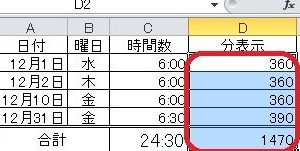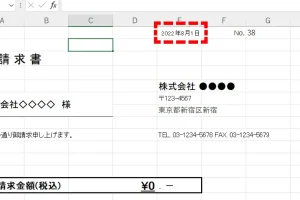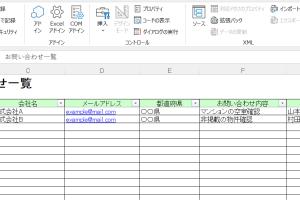excel 数字 順番 データを瞬時に並べ替えるテクニック
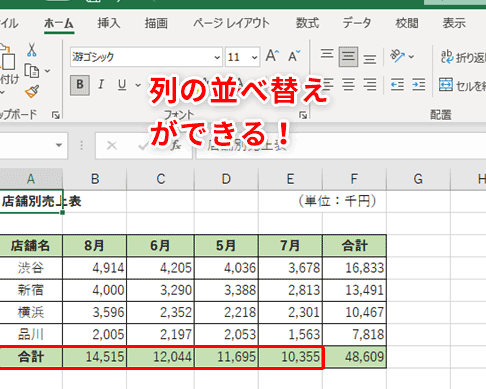
Excelで大量のデータを扱う際、数字の順番に並べ替える必要がある場面は多々あります。手動で並べ替えるのは時間がかかり、ミスも発生しやすいです。そこで、データを瞬時に並べ替えるテクニックが役立ちます。この記事では、Excelのソート機能や数式を活用して、数字を順番に並べ替える方法を紹介します。初心者でも簡単に実践できるテクニックを解説し、作業効率を大幅に向上させるヒントを提供します。データ管理の精度とスピードを高めましょう。
Excelで数字データを効率的に並べ替える方法
Excelで大量のデータを扱う際、数字を順番に並べ替えることは非常に重要な作業です。このテクニックをマスターすることで、データ分析の効率が大幅に向上します。
基本的な並べ替えテクニック
Excelでデータを並べ替える基本的な方法は、ソート機能を使用することです。ソート機能を使用すると、選択した列のデータに基づいて、行を昇順または降順に並べ替えることができます。例えば、以下のようなステップでデータを並べ替えることができます。
- 並べ替えたい列を選択します。
- 「データ」タブを開き、「並べ替え」ボタンをクリックします。
- 「昇順」または「降順」を選択して、データを並べ替えます。
複数列での並べ替え
Excelでは、複数列を基準にデータを並べ替えることも可能です。例えば、まず名前で並べ替え、次に生年月日で並べ替えるといったことができます。これにより、より詳細なデータの整理が可能になります。
- 「データ」タブの「並べ替え」ダイアログを開きます。
- 「レベルを追加」して、複数列での並べ替え条件を設定します。
- 各レベルの並べ替え順序を指定して、データを並べ替えます。
カスタムリストを使用した並べ替え
Excelでは、カスタムリストを作成して、独自の順序でデータを並べ替えることができます。例えば、曜日や月名などのデータを、カスタムリストを使用して並べ替えることができます。
- 「ファイル」タブから「オプション」を開きます。
- 「詳細設定」で「カスタムリストの編集」を行います。
- カスタムリストを作成して、データを並べ替えます。
フィルタを使用したデータの絞り込み
Excelのフィルタ機能を使用すると、特定の条件に合ったデータのみを表示することができます。フィルタを適用した後に、表示されているデータのみを並べ替えることができます。
- 「データ」タブで「フィルタ」ボタンをクリックします。
- フィルタ矢印を使用して、データを絞り込みます。
- 絞り込んだデータを並べ替えます。
ショートカットキーを使用した効率的な並べ替え
Excelでは、ショートカットキーを使用して、素早くデータを並べ替えることができます。例えば、「Alt + A + S」で並べ替えダイアログを開くことができます。
- 並べ替えたいセルを選択します。
- 「Alt + A + S」を押して、「並べ替え」ダイアログを開きます。
- 並べ替え条件を指定して、データを並べ替えます。
詳細情報
Excelで数字データを並べ替える最も簡単な方法は何ですか?
Excelで数字データを瞬時に並べ替えるには、ソート機能を使用します。具体的には、データを昇順または降順に並べ替えることができます。データを範囲選択し、データタブの並べ替えボタンをクリックすることで、簡単にデータを並べ替えることができます。
大量のデータでも効率的に並べ替えできますか?
大量のデータでも、Excelの並べ替え機能を使用すれば効率的にデータを並べ替えることができます。また、フィルタ機能と組み合わせることで、特定の条件に合ったデータのみを抽出して並べ替えることも可能です。マを使用することで、さらに効率化することもできます。
数字以外のデータも並べ替えることはできますか?
Excelでは、数字以外のデータ、たとえば文字列や日付も並べ替えることができます。アルファベット順や時系列順に並べ替えることができます。また、カスタムリストを作成することで、独自の順序でデータを並べ替えることも可能です。
並べ替えたデータの元に戻すことはできますか?
並べ替えたデータを元に戻すには、元に戻す機能を使用します。Ctrl+Zキーを押すことで、直前の操作を取り消すことができます。また、履歴を確認することで、以前の状態に戻すことも可能です。ただし、保存してしまうと、元に戻せなくなるので注意が必要です。